Glavni način unosa podataka na računalo je cayboard. Ako niste ispunili tekućinom, nije se slomio, nije zamijenio tipkovnicu, onda se problemi s njegovom izvedbom ne bi trebali pojaviti. Korisnici ponekad naiđu na problem da ne radi, ne reagira na pritisak, a touchpad (zamjena na dodir za miša), na primjer, funkcije. Postoji nekoliko opcija za provjeru izvedbe tipkovnice i uključivanje kada se slučajno blokira.
Kako provjeriti rad tipkovnice
Pogreška uređaja može se odnositi na softver (ne na fizički uzrok) ili kvar nekog dijela računala (uzrok hardvera). Postoji jednostavan način da shvatite prirodu greške na prijenosnom računalu. Potrebno je uključiti računalo i odmah ući u BIOS. Ako unutar tog okruženja tipke reagiraju na pritisak, problem je u softveru. U tom slučaju možete učiniti sljedeće:
- pokrenuti skeniranje virusa;
- pokrenuti vraćanje sustava iz točke prijeloma kada tipkovnica radi ispravno;
- potpuno uklonite ili vratite upravljačke programe za kayboard.
Ako nema reakcije tijekom prijelaza na BIOS, onda se problem treba tražiti s hardverom (fleksibilni kabel, matična ploča, itd.). U nedostatku odgovora od pojedinačnih gumba, trebate provjeriti uređaj za kontaminaciju. Dijelovi hrane, nakupljena nečistoća, strani predmeti mogu dovesti do nepravilnog rada uređaja. Može komprimiranog zraka dobro radi za čišćenje, to će pomoći da puhati tipkovnicu na laptopu dobro. Može se pripisati usluge usluge, tako da stručnjaci sami
Uzroci problema
Ne postoje zavisnosti između marke, modela računala i specifičnog raspada. Svaki laptop može biti podložan hardverskim ili softverskim problemima. Bilo koji uređaj može slomiti uređaj, to se često događa zbog neopreznog rukovanja gadgetom, ali mogu postojati i druge situacije koje dovode do kvara. Uobičajene opcije za isključivanje tipkovnice su:
- Pad sustava u softveru. Operativni sustav prima pogrešku iz upravljačkog programa uređaja i ne razumije kako raditi s njim. U pravilu, ponovno uključivanje tipkovnice pomaže pri ponovnom instaliranju upravljačkog programa ili vraćanju na točku vraćanja sustava kada je ispravno radio.
- Prolivena tekućina. Ljudi često jedu ispred računala (rade ili gledaju nešto). Ako slučajno prolijete kavu, čaj (osobito slatko), tada u 90% slučajeva dolazi do kvara uređaja, držanja gumba. Može se pojaviti ne odmah, već nakon 2-3 dana (dok ne započne oksidacija kontakata unutar prijenosnog računala).
- Problemi s vlakom. Zbog vlage, kontakt s tekućinom ili neuspješna popravka mogu oksidirati kontakte, a majstor je neuspješno spojio tipkovnicu na matičnu ploču. To dovodi do djelomične ili potpune neoperabilnosti tipkovnice. Možete pokušati rastaviti i dijagnosticirati petlju, ali bez iskustva bolje je ne raditi.
 \
\
Kako otključati tipkovnicu na prijenosnom računalu
Ako je pregledna ploča prestala reagirati na klikove, to ne znači nužno neispravan rad prijenosnog računala. Moguće je da ste slučajno prilikom čišćenja, kada ste obrisali računalo, pritisnuli kombinaciju tipki. To je zaključavanje tipkovnice na prijenosnom računalu, kako ne biste slučajno pritisnuli gumbe tijekom prezentacije, prijevoza uređaja. Ako je problem u kvaru na matičnoj ploči, kabelu, obratite se servisnom centru.
Kombinacija vruće tipke
Onemogućavanje tipkovnice na prijenosnom računalu može se izvršiti pomoću vruće kombinacije koju je programer programirao. Često se ta situacija događa kada osoba obriše cayboard dok čisti i slučajno stisne potrebnu kombinaciju gumba. Glavna stvar je da tkanina nije mokra i vlaga nije prodrla u tijelo. Ovu situaciju možete popraviti vrlo brzo. Dodatne funkcije na prijenosnim računalima možete aktivirati pomoću tipke FN i jedne od posebnih tipki F1-F12.
Pažljivo pregledajte ikone na tipkama. Različiti proizvođači imaju različite funkcionalne tipke, tako da morate sami pronaći ono što trebate. U pravilu, ova funkcija je prikazana u obliku brave. Vi samo trebate držati pritisnutu tipku FN i odgovarajući F s uzorkom zaključavanja. Ponekad je isključen samo desni blok s brojevima. On je odgovoran za Num Lock ili kombinaciju Fn + Num Lock. Ako pritiskanje ovih vrućih tipki ne pomogne, onda uzrok treba tražiti negdje drugdje.
Provjerite upravljački program tipkovnice
Operativni sustav koristi posebne datoteke koje su odgovorne za odnos između komponenti računala i sustava Windows. Nazivaju se upravljačkim programima koje proizvode proizvođači uređaja (zasebno grafičke kartice, matične ploče, monitori, itd.). Moderne verzije operacijskih sustava samostalno instaliraju većinu upravljačkih programa iz baze podataka, ali povremeno ne uspijevaju ili postaju iskrivljene. To je jedan od razloga zašto tipkovnica možda neće raditi. Da biste u tom slučaju omogućili preglednik, učinite sljedeće:
- Otvorite upravljačku ploču kroz početnu ploču.
- Kliknite na odjeljak "Tipkovnica".
- Odaberite karticu "Hardver". Pogledajte suprotno od "Status" je napisano "uređaj radi ispravno."
- Kliknite na odjeljak "Svojstva". Upravitelj uređaja trebao bi vidjeti i prikazati tipkovnicu u glavnom izborniku.
Ako u nekom trenutku primijetite da podaci nisu standardni, onda je problem u softveru. Postoji sljedeće rješenje problema:
- Desni klik na ikonu "Moje računalo".
- Na izborniku odaberite "Svojstva".
- U lijevom izborniku trebate stavku "Upravitelj uređaja".
- Pronađite tipkovnicu i dvaput kliknite na svojstva.
- Idite na karticu "Driver" i kliknite na gumb "Update".
- Ako to ne pomogne, trebali biste ga u potpunosti ukloniti i ponovno instalirati.
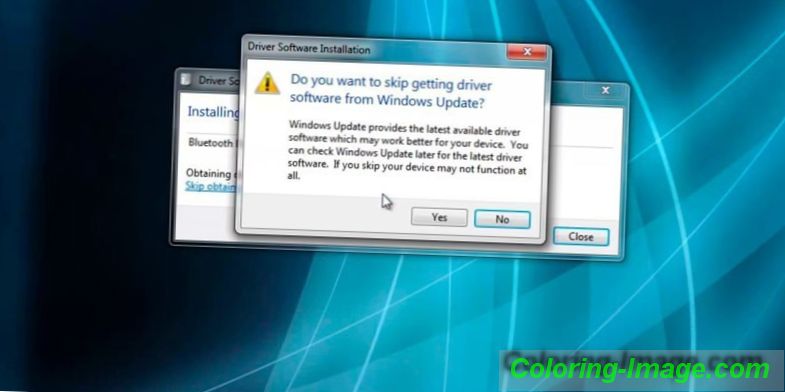
Uklanjanje zabrane u uređivaču pravila grupe
U rijetkim slučajevima, trebate otključati tipkovnicu na prijenosnom računalu na razini rezolucije sustava. Ova opcija je moguća ako ste provjerili sve strane softvera i provjerili da to nije hardverski kvar. Možete uključiti zabranu korištenja cayboarda unutar sustava Windows. Da biste omogućili ulazni uređaj, morate učiniti sljedeće:
- Otvorite izbornik brzog pristupa "Start", pronađite stavku "Pokreni". U 10. verziji operacijskog sustava nalazi se u mapi Sistem.
- Pomoću virtualne tipkovnice napišite "gpedit.msc". Kliknite "U redu".
- Otvorite mapu Computer Configuration (Konfiguracija računala), a zatim slijedite put: administrativna, predlošci, sustav, instalacija uređaja, ograničenja instalacije.
- Potrebna vam je stavka "Zabraniti instalaciju uređaja".
- Kliknite na "Prikaži", provjerite da nema podataka. Nasuprot zabrani treba postaviti "Onemogući".
Test tipkovnice
Problemi s žicom javljaju se nakon dobivanja tekućine u prijenosnom računalu ili neuspješnog popravka. Master novaci ne mogu u potpunosti spojiti kabel na konektor, što dovodi do neupotrebljivosti tipkovnice. Prvi razlog obvezuje vas da kontaktirate servisni centar, jer običan korisnik neće uspjeti ispraviti problem nakon uvale.
Ako primijetite da samo ulazni uređaj ne radi, možete pokušati sami rastaviti uređaj. Većina modela koristi zatvarače. Morate pronaći brazde na površini koje su najlakše osloboditi plastičnom karticom. Za te svrhe nemojte koristiti željezne predmete, primjerice odvijač, jer oni mogu oštetiti računalo i brave.
Počnite otvarati s lijevog ruba, lagano povucite prvi zasun i povucite tipkovnicu pomoću gumba Esc. Nadalje, bit će lakše otvoriti dio, kada se ukloni većina brave, možete odvojiti tipkovnicu i vidjeti vlak. Isključite žicu (za to ćete ponekad morati podignuti okvir ili ga samo izvući ovisno o modelu), očistite kontakte, čvrsto ga spojite natrag i vratite tipkovnicu natrag na mjesto. Ponovno pokrenite prijenosno računalo i pokušajte ga uključiti.
Provjera kvara na matičnoj ploči
Osnova za sve ostale računalne komponente je Matična ploča. Nećete ga moći sami popraviti, ali možete odrediti da problem leži u njemu. Provjerite mrežni kabel, dodirnu pločicu, USB priključak. Njihov propust ukazuje na slom južnog mosta na matičnoj ploči. Iz tog razloga nije preporučljivo poduzimati nikakve radnje. Najbolje bi bilo kontaktirati servisni centar.
Kako omogućiti dodatnu tipkovnicu na prijenosnom računalu
Ako je uređaj za unos neispravan, možete ga priključiti na računalo. Sve moderne tipkovnice koje se koriste na stacionarnim računalima imaju USB priključak. Imate mogućnost povezati bilo koju od njih pomoću odgovarajućeg konektora. Sustav će automatski otkriti uređaj, instalirati potreban upravljački program. Ovo je rješenje problema ako je došlo do kvara hardvera, ali ako je matična ploča neuspješna, veza neće uspjeti.

Otključaj s programom All-otključavanje mobitela v2.0 rc3
Ako su posebne tipke neuspješne, osoba može slučajno blokirati mogućnost unosa. Jednom za svagda, možete uključiti tipkovnicu na prijenosnom računalu uz pomoć posebnog uslužnog programa - All-otključavanje mobitela v2.0 rc3. Na službenoj internetskoj stranici aplikacije možete preuzeti besplatnu verziju. Ne preporučuje se preuzimanje s drugih web-mjesta, ali ako je potrebno, pobrinite se da je vaša antivirusna zaštita aktivna kako bi se izbjegla šteta zbog uljeza.
Omogući virtualnu tipkovnicu
Ako niste uspjeli uključiti ili instalirati dodatnu, možete koristiti alternativnu mogućnost - virtualni uređaj za unos. Ova značajka postoji u operativnoj verziji s izdanjem XP-a, ona je također prisutna u kasnijim gradnjama. Virtualnu tipkovnicu možete omogućiti na sljedeći način:
- Otvorite izbornik Start.
- Idite na karticu "Svi programi".
- Pronađite mapu "Pristupačnost" i otvorite "Zaslonsku tipkovnicu".
- Ako trebate dodatni odjeljak s desne strane s brojevima, onda trebate kliknuti na "Opcije" i uključiti numeričku tipkovnicu.